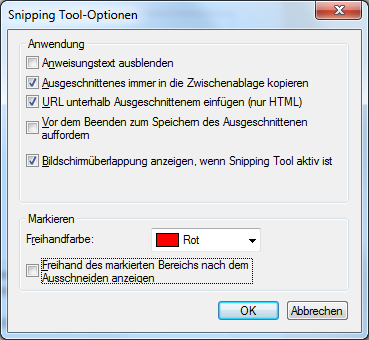Bildschirmfotos am Mac macht man mit einer Handvoll schwer zu merkenden Tastenkombinationen:
Shift+Cmd+3: Screenshot des gesamten Bildschirms. Die Datei wird auf dem Schreibtisch fortlaufend hochgezählt als Bild xx.png abgelegt.
Shift+Cmd+4: Screenshot mit Hilfe eines Fadenkreuzes, man wählt den gewünschten Bereich aus und die Datei(en) werden wieder auf dem Schreibtisch angelegt. Fingerakrobaten, die zugleich noch die Ctrl-Taste drücken können kopieren den Bildschirminhalt in die Zwischenablage und nicht in eine Datei: Shift+Ctrl+Cmd+3 bzw. Shift+Ctrl+Cmd+4. Und noch ein paar Anmerkungen an dieser Stelle: Die drei Tasten unten links bei der Apple Tastatur werden auch leider nicht konsistent benannt. Ganz links ist die Taste Ctrl (für Control) bzw. Strg (für Steuerung), in der Mitte die Alt (für Alternative) Taste und ganz rechts die Cmd (für Command) bzw. Befehls- oder auch Apfeltaste.

Auf neueren Mac Tastaturen fehlt das Apfel-Logo und es steht dort nur noch der „Befehls-Kringel“, um die Verwirrung perfekt zu machen. Wenn man in der Zeichenpalette am Mac das Kringelzeichen nachschlägt heißt diese dort übrigens Place of Interest Sign. Da bleibe ich doch lieber beim Begriff Befehls-Kringel…
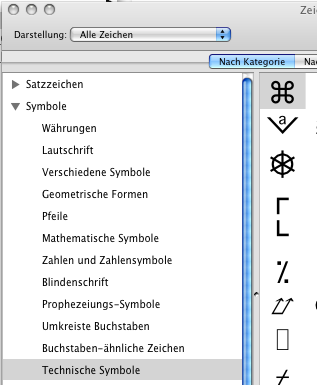
Unter Windows gibt es seit Vista ein Programm namens Snipping Tool, am schnellsten aufrufbar über die Windows Taste und dann „sni…“ in die Ausführen-Zeile eingeben bis das Snipping Tool im Startmenü erscheint und mit Enter starten. Über den Cursor kann hier ebenso der gewünschte Bereich komfortabel ausgewählt werden. Standardmäßig wird der markierte Bereich rot umrandet, über die Optionen kann man den dazugehörigen Haken im Programm entfernen.